Qt5で始めるGUIプログラミング
Qt5を使ってGUIプログラミングに挑戦してみる。
まずはウィンドウを出すだけ。
Linuxサーバでアプリケーションを作成&実行し、表示はWindowsで行うスタイル。
目次
実行環境
ホスト側
- Windows7 32bit
- Xming 6.9.0.31
- Teraterm 4.9.2
サーバ側(実行側)
- CentOS 6, x86_64 (64bit)
- Qt 5.6.2
事前準備
ホスト側
下記アプリケーションをインストールする。
Xmingの起動、TeratermのSSH転送設定
インストール後、Xmingを起動しTeratermは下記設定を行う。
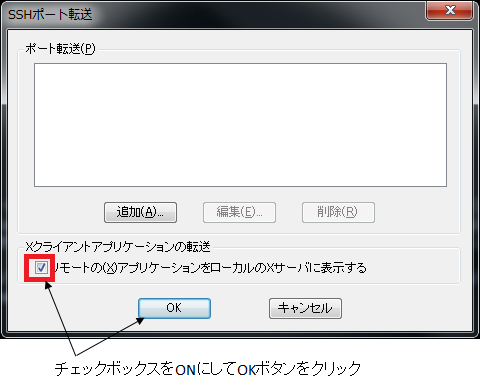
その後、一度Teratermを再起動して再度サーバにログインする。
サーバ側
Qt Downloads から実行環境に応じたバイナリをダウンロードする。今回はqt-opensource-linux-x64-5.6.2.runを選択。
$ chmod +x qt-opensource-linux-x64-5.6.2.run
$ ./qt-opensource-linux-x64-5.6.2.runすると以下の画面が表示されるので必要事項を入力してインストール実行。
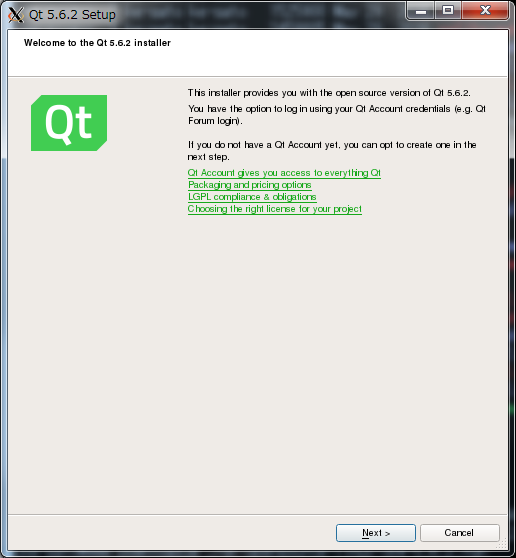
インストール場所の変更
デフォルトだとhome配下にインストールされるのでパスを変更する。
(インストール時に指定可能だがrootユーザor sudo実行では画面転送が上手くいかない場合がある)
/usr/local/shareへ変更
$ sudo mv Qt5.6.2 /usr/local/shareld.so.confにライブラリパスを追記
$ sudo vi /etc/ld.so.conf
#/usr/local/share/Qt5.6.2/5.6/gcc_64/lib/ を追記
$
$ sudo ldconfig #追記したパスを反映
$
~/.bashrcにqmakeのパスを追記
$ vi ~/.bashrc
# 下記行を追記
# export QT_ROOT="/usr/local/share/Qt5.6.2/5.6/"
# export PATH="$QT_ROOT/gcc_64/bin:$PATH"
$
$ source ~/.bashrc #追記したパスを反映
$
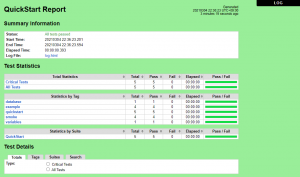
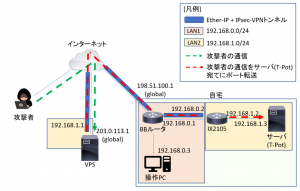

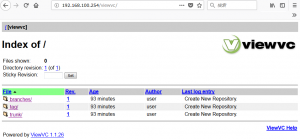
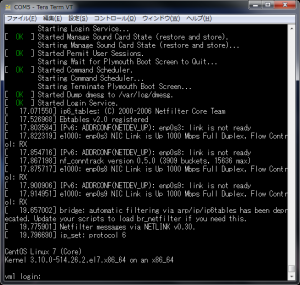
コメント